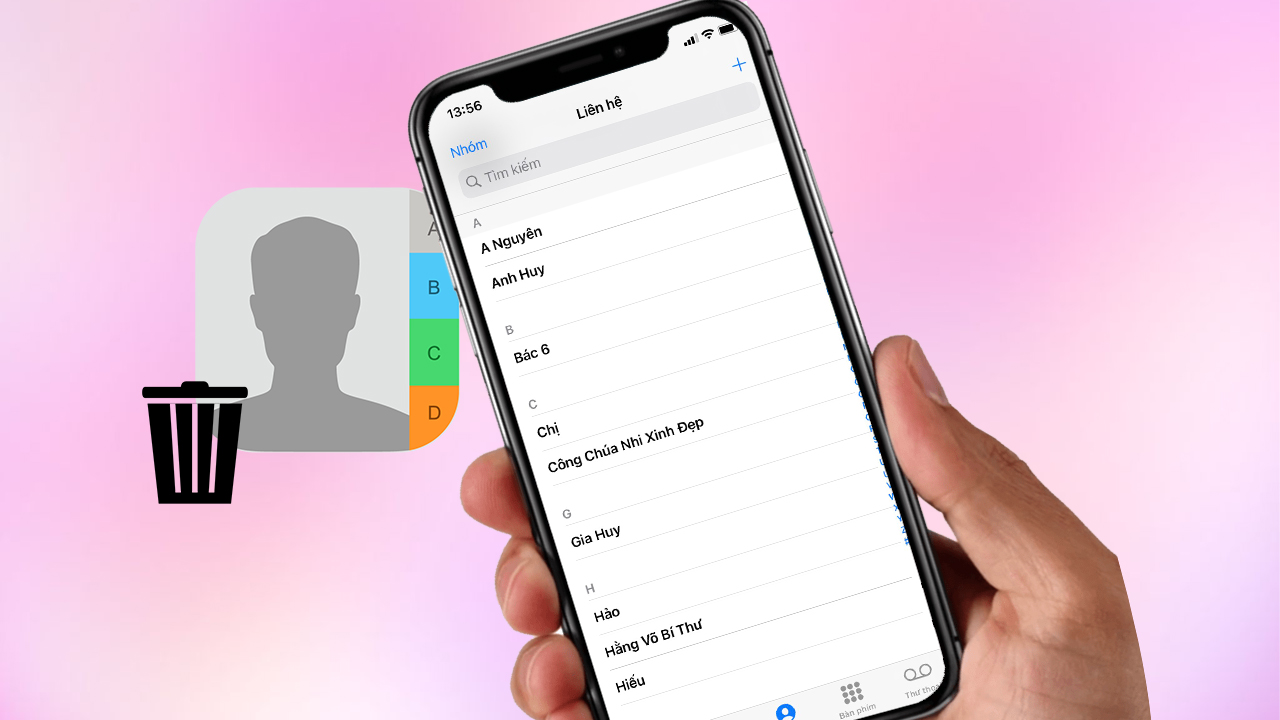Chủ đề ứng dụng chuyển danh bạ từ iphone sang iphone: Chuyển danh bạ giữa các thiết bị iPhone chưa bao giờ dễ dàng hơn với loạt ứng dụng tiện lợi và nhanh chóng! Hãy khám phá các phương pháp phổ biến từ AirDrop, iCloud đến iTunes và các ứng dụng bên thứ ba. Bài viết này sẽ hướng dẫn bạn cách chuyển danh bạ một cách an toàn và hiệu quả, giúp quá trình chuyển giao thông tin trở nên mượt mà và không gặp trở ngại.
Mục lục
- Hướng Dẫn Chuyển Danh Bạ Từ iPhone Sang iPhone
- Tổng Quan về Việc Chuyển Danh Bạ giữa Các Thiết Bị iPhone
- Các Phương Pháp Phổ Biến Để Chuyển Danh Bạ
- Hướng Dẫn Sử Dụng AirDrop Để Chuyển Danh Bạ
- Cách Chuyển Danh Bạ Sử Dụng iCloud
- Sử Dụng iTunes Để Chuyển Danh Bạ
- Giới Thiệu Các Ứng Dụng Bên Thứ Ba: AnyTrans, PhoneRescue, 3uTools
- Lợi Ích và Hạn Chế của Mỗi Phương Pháp
- FAQs - Câu Hỏi Thường Gặp Khi Chuyển Danh Bạ
- Tips và Mẹo Khi Chuyển Danh Bạ
- Kết Luận và Lời Khuyên Tốt Nhất
- Có ứng dụng cụ thể nào hữu ích để chuyển danh bạ từ iPhone cũ sang iPhone mới không?
- YOUTUBE: Hướng Dẫn Chuyển Danh Bạ Từ Điện Thoại iPhone Sang iPhone Dễ Hiểu Mới Nhất 2023 - Tân Tivi
Hướng Dẫn Chuyển Danh Bạ Từ iPhone Sang iPhone
Các Phương Pháp Chính:
- Chuyển danh bạ qua AirDrop
- Mở Bảng điều khiển nhanh, chọn AirDrop và thiết lập cho Mọi người.
- Mở ứng dụng Danh bạ, chọn liên hệ, chia sẻ qua AirDrop.
- Chuyển danh bạ bằng iCloud
- Vào Cài đặt, chọn Apple ID, iCloud và kích hoạt Danh bạ.
- Chọn Sao lưu iCloud và thực hiện sao lưu ngay.
- Chuyển danh bạ qua iTunes
- Kết nối iPhone với máy tính, mở iTunes, chọn Info và đồng bộ hóa.
- Sử dụng phần mềm bên thứ ba như AnyTrans, PhoneRescue
- Tải và cài đặt phần mềm, kết nối cả hai iPhone và chuyển dữ liệu.
Lưu Ý:
Khi sử dụng AirDrop, bạn chỉ có thể chuyển một liên hệ tại một thời điểm. Đối với phương pháp iCloud và iTunes, bạn có thể chuyển toàn bộ danh bạ cùng một lúc.

READ MORE:
Tổng Quan về Việc Chuyển Danh Bạ giữa Các Thiết Bị iPhone
Chuyển danh bạ giữa các thiết bị iPhone có thể thực hiện thông qua nhiều phương pháp, từ sử dụng iCloud, AirDrop cho đến iTunes và thậm chí là chuyển qua thẻ SIM. Mỗi phương pháp đều có những bước thực hiện cụ thể và đòi hỏi người dùng phải tuân theo một số yêu cầu nhất định để đảm bảo quá trình chuyển diễn ra suôn sẻ.
- Trước tiên, bạn cần đảm bảo rằng cả hai thiết bị đều đã đăng nhập vào iCloud và kết nối với Wifi để có thể chuyển danh bạ qua iCloud.
- Sử dụng AirDrop cho phép bạn chia sẻ danh bạ từng người một giữa các thiết bị iOS một cách dễ dàng.
- Nếu chọn sử dụng iTunes, bạn sẽ cần kết nối iPhone với máy tính và thực hiện các bước đồng bộ hóa danh bạ.
- Chuyển danh bạ qua thẻ SIM là phương pháp hữu ích khi bạn chuyển từ một iPhone cũ sang một iPhone mới và muốn giữ lại số liên hệ.
Lưu ý, việc chuyển danh bạ có thể mất một ít thời gian tuỳ thuộc vào lượng dữ liệu và tốc độ mạng. Hãy kiên nhẫn và đảm bảo rằng quá trình không bị gián đoạn để tránh mất dữ liệu.
Các Phương Pháp Phổ Biến Để Chuyển Danh Bạ
Chuyển danh bạ từ iPhone cũ sang iPhone mới không còn là nhiệm vụ khó khăn với các phương pháp hiện đại và tiện lợi dưới đây:
- iCloud: Sử dụng tài khoản iCloud để đồng bộ và chuyển toàn bộ danh bạ từ iPhone cũ sang mới.
- AirDrop: Chia sẻ liên hệ cụ thể giữa các thiết bị iOS mà không cần sử dụng dữ liệu di động hoặc Wi-Fi.
- iTunes: Đồng bộ danh bạ qua iTunes bằng cách kết nối iPhone với máy tính và sử dụng tính năng Sync Contacts.
- Thẻ SIM: Chuyển danh bạ từ iPhone cũ sang mới bằng cách sử dụng thẻ SIM chứa thông tin liên lạc.
- Chuyển từng liên hệ riêng lẻ: Sử dụng AirDrop, Messages hoặc Mail để chia sẻ từng liên hệ một từ iPhone cũ sang iPhone mới.
Lưu ý: Chọn phương pháp phù hợp dựa trên nhu cầu và điều kiện cụ thể của bạn. Mỗi phương pháp đều có ưu và nhược điểm riêng.
Đối với các tình huống khó khăn hơn, như khi iPhone cũ hỏng hoặc bị mất, các ứng dụng của bên thứ ba như PhoneRescue, WonderShare Dr.Fone, và Tenorshare iPhone Data Recovery có thể cung cấp giải pháp khôi phục và chuyển dữ liệu.
Hướng Dẫn Sử Dụng AirDrop Để Chuyển Danh Bạ
- Mở Bảng điều khiển nhanh bằng cách vuốt từ dưới lên trên màn hình (cho iPhone X trở lên) hoặc từ trên xuống dưới (cho các dòng iPhone trước iPhone X). Nhấn và giữ vào khu vực mạng và Bluetooth, sau đó chọn AirDrop.
- Chọn "Mọi người" trong cài đặt AirDrop để thiết bị của bạn có thể nhận và gửi dữ liệu với bất kỳ ai trong phạm vi.
- Trên iPhone cũ, mở ứng dụng Danh bạ, chọn liên hệ cần chuyển, sau đó chọn "Chia sẻ liên hệ". Bấm vào biểu tượng AirDrop và chọn iPhone mới mà bạn muốn chuyển liên hệ đến.
Lưu ý: Quá trình này chỉ cho phép bạn chuyển từng liên hệ một lần. Để chuyển nhiều liên hệ cùng một lúc, bạn có thể cần sử dụng các phương pháp khác như iCloud hoặc iTunes.
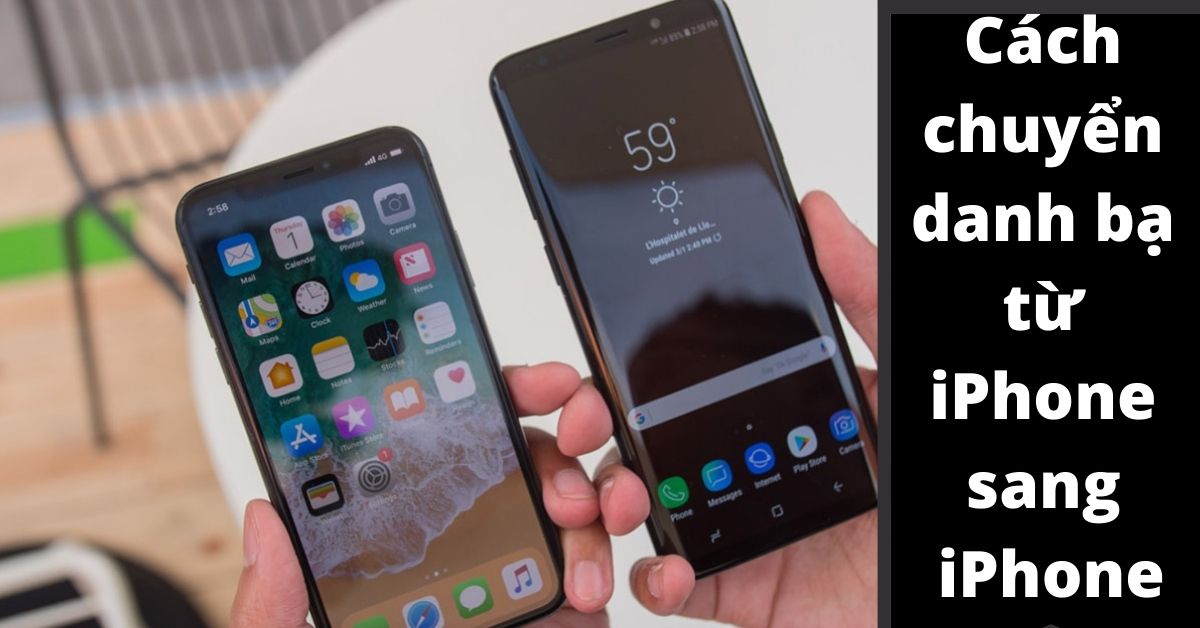
Cách Chuyển Danh Bạ Sử Dụng iCloud
- Kết nối iPhone cũ với Wi-Fi và mở Cài đặt. Chọn Tài khoản Apple ID của bạn, sau đó chọn iCloud. Kích hoạt tùy chọn Danh bạ để bắt đầu đồng bộ hóa danh bạ của bạn với iCloud.
- Trên iPhone mới, đăng nhập vào cùng một tài khoản Apple ID và làm theo các bước tương tự để kích hoạt Danh bạ trong phần iCloud của cài đặt. Nếu có lời nhắc, chọn Hợp nhất để giữ lại danh bạ hiện tại trên iPhone mới.
- Sau khi đã kích hoạt Danh bạ trên cả hai thiết bị, danh bạ từ iPhone cũ sẽ tự động đồng bộ hóa và xuất hiện trên iPhone mới. Bạn có thể cần chờ một lúc để quá trình đồng bộ hoàn tất.
Lưu ý: Đảm bảo cả hai iPhone đều kết nối với Wi-Fi và có đủ không gian lưu trữ trên iCloud để chứa danh bạ. Nếu không, bạn có thể cần mua thêm dung lượng lưu trữ iCloud hoặc sử dụng phương pháp khác để chuyển danh bạ.
Sử Dụng iTunes Để Chuyển Danh Bạ
- Kết nối iPhone cũ với máy tính của bạn và mở iTunes.
- Chọn biểu tượng điện thoại trên thanh menu của iTunes để chọn thiết bị iPhone cũ của bạn.
- Chọn mục "Info" và kích hoạt lựa chọn "Sync Contacts with", sau đó áp dụng bằng cách nhấn vào "Apply".
- Sau khi hoàn thành đồng bộ danh bạ từ iPhone cũ, kết nối iPhone mới với máy tính và mở iTunes.
- Chọn "Info" cho iPhone mới và đảm bảo rằng "Sync Contacts with" đã được kích hoạt, sau đó chọn "Apply" để hoàn tất quá trình.
Đảm bảo rằng bạn đã cập nhật iTunes lên phiên bản mới nhất trước khi bắt đầu quá trình này để tránh bất kỳ vấn đề nào có thể xảy ra. Thời gian đồng bộ hóa sẽ phụ thuộc vào số lượng danh bạ cần chuyển.
Giới Thiệu Các Ứng Dụng Bên Thứ Ba: AnyTrans, PhoneRescue, 3uTools
AnyTrans
- Kết nối cả hai iPhone với máy tính qua cáp USB.
- Mở AnyTrans, chọn thiết bị (iPhone cũ), sau đó chọn "More".
- Chọn "Contacts", sau đó "Select All", và cuối cùng chọn "To Device" để chuyển danh bạ sang iPhone mới.
PhoneRescue
PhoneRescue hỗ trợ khôi phục danh bạ từ iPhone cũ nếu bạn không thể truy cập được thiết bị cũ do hỏng hóc hoặc mất mát. Cài đặt và chạy PhoneRescue trên máy tính, kết nối iPhone và chọn khôi phục dữ liệu.
3uTools
3uTools hỗ trợ quản lý dữ liệu trên các thiết bị iOS. Tuy không cụ thể hướng dẫn chuyển danh bạ, 3uTools cung cấp các công cụ để sao chép và quản lý dữ liệu giữa các thiết bị iOS và máy tính.
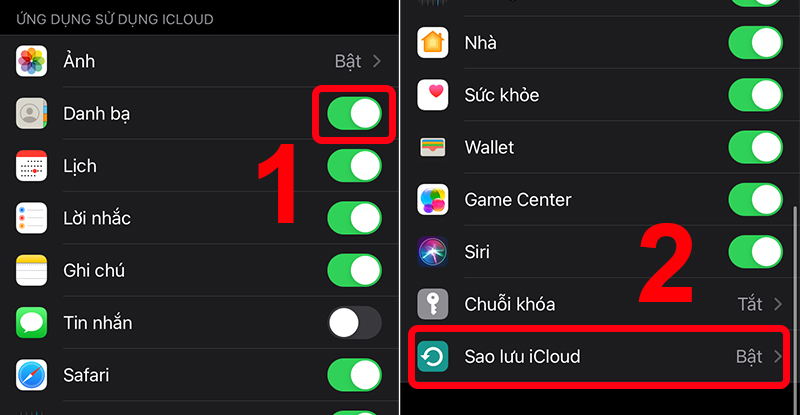
Lợi Ích và Hạn Chế của Mỗi Phương Pháp
iCloud
- Lợi ích: Tự động đồng bộ hóa danh bạ, không cần kết nối vật lý, hỗ trợ sao lưu dữ liệu trực tuyến.
- Hạn chế: Cần kết nối Internet, giới hạn về không gian lưu trữ miễn phí, cần cùng Apple ID trên cả hai thiết bị.
AirDrop
- Lợi ích: Chuyển dữ liệu nhanh chóng, không cần Internet, bảo mật thông tin cá nhân.
- Hạn chế: Chỉ áp dụng cho các thiết bị Apple, không thể chuyển hàng loạt liên hệ cùng một lúc.
iTunes
- Lợi ích: Đồng bộ danh bạ và dữ liệu khác, không cần Internet, hỗ trợ sao lưu toàn bộ dữ liệu.
- Hạn chế: Cần sử dụng máy tính, quy trình phức tạp hơn so với các phương pháp khác.
Thẻ SIM
- Lợi ích: Dễ dàng, không cần kết nối Internet hay máy tính, hỗ trợ chuyển danh bạ khi không có smartphone cũ.
- Hạn chế: Chỉ chuyển được danh bạ, không chuyển được dữ liệu khác, phụ thuộc vào dung lượng thẻ SIM.
Phần mềm bên thứ ba (ví dụ: AnyTrans)
- Lợi ích: Cho phép chuyển đa dạng dữ liệu, không chỉ giới hạn ở danh bạ, có thể tùy chỉnh dữ liệu cần chuyển.
- Hạn chế: Cần cài đặt phần mềm bổ sung, có thể phát sinh chi phí.
FAQs - Câu Hỏi Thường Gặp Khi Chuyển Danh Bạ
- Có cần cùng một Apple ID để chuyển danh bạ qua iCloud không?
- Có, cả hai thiết bị cần đăng nhập cùng một Apple ID và kết nối với Wi-Fi ổn định để đồng bộ danh bạ qua iCloud.
- Làm thế nào để chuyển danh bạ khi iPhone cũ bị hỏng?
- Nếu đã kích hoạt sao lưu iCloud, bạn có thể truy cập icloud.com để xem và chuyển danh bạ. Nếu không, có thể sử dụng iTunes hoặc các ứng dụng khác như PhoneRescue hoặc WonderShare Dr.Fone.
- Liệu có thể chuyển danh bạ từ thẻ SIM sang iPhone mới không?
- Có, bằng cách gắn SIM vào iPhone mới và chọn nhập danh bạ từ SIM trong mục Cài đặt.
- AirDrop có chuyển được nhiều liên hệ cùng lúc không?
- Không, AirDrop chỉ chia sẻ từng liên hệ một. Để chuyển nhiều liên hệ, nên sử dụng iCloud hoặc iTunes.
- Chuyển danh bạ qua iTunes cần những bước nào?
- Chuyển danh bạ từ iPhone cũ sang máy tính qua iTunes rồi từ máy tính sang iPhone mới, đồng bộ hóa thông qua mục "Sync Contacts" trong iTunes.
Tips và Mẹo Khi Chuyển Danh Bạ
- Đảm bảo cùng một Apple ID và kết nối Wifi:
- Trước khi chuyển danh bạ, xác nhận cả hai iPhone đã đăng nhập vào cùng một Apple ID và kết nối với mạng Wifi ổn định.
- Chuyển danh bạ qua AirDrop:
- AirDrop cho phép chuyển từng liên hệ một cách dễ dàng. Tuy nhiên, nên sử dụng phương pháp này chỉ khi cần chuyển một số liên hệ nhất định chứ không phải toàn bộ danh bạ.
- Chuyển danh bạ bằng iCloud:
- Đồng bộ hóa danh bạ qua iCloud là phương pháp hiệu quả khi muốn chuyển toàn bộ danh bạ, đảm bảo rằng bạn đã kích hoạt tính năng Sao lưu iCloud và thực hiện sao lưu trước khi chuyển.
- Chuyển danh bạ khi iPhone cũ bị hỏng:
- Nếu iPhone cũ bị hỏng, hãy kiểm tra sao lưu iCloud hoặc iTunes để khôi phục danh bạ trên thiết bị mới.
- Sử dụng iTunes để chuyển danh bạ:
- Nếu không muốn sử dụng iCloud, bạn có thể chuyển danh bạ qua iTunes bằng cách kết nối iPhone với máy tính và đồng bộ hóa.
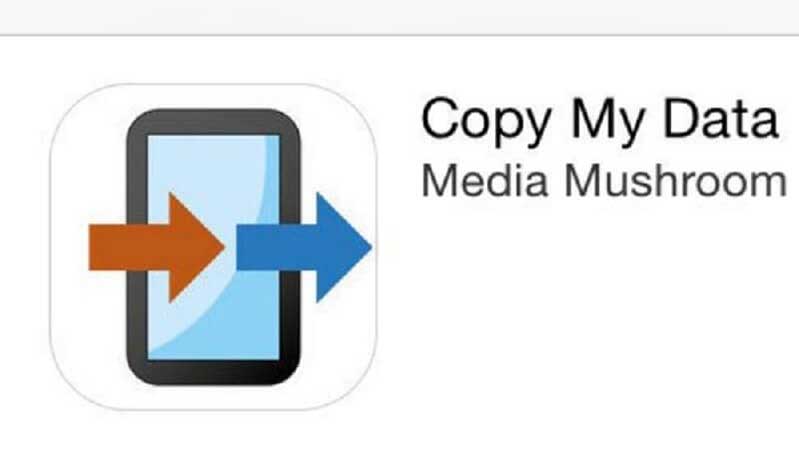
Kết Luận và Lời Khuyên Tốt Nhất
Khi chuyển danh bạ từ iPhone cũ sang iPhone mới, người dùng có nhiều phương pháp có thể lựa chọn tùy thuộc vào điều kiện và yêu cầu cụ thể:
- Sử dụng iCloud: Phương pháp đơn giản và hiệu quả cho phép đồng bộ danh bạ giữa hai thiết bị khi cùng đăng nhập một Apple ID và kết nối Wifi.
- Sử dụng iTunes: Phù hợp cho người dùng muốn chuyển danh bạ qua kết nối máy tính, đặc biệt khi không muốn sử dụng iCloud hoặc khi cần chuyển dữ liệu lớn.
- AirDrop: Cung cấp giải pháp chuyển danh bạ nhanh chóng giữa các thiết bị iOS mà không cần dùng đến internet, phù hợp cho việc chuyển lẻ từng liên hệ.
- Phần mềm thứ ba như AnyTrans: Đây là lựa chọn khi các phương pháp khác không khả thi, hỗ trợ chuyển dữ liệu một cách linh hoạt và tiện lợi.
Lời khuyên:
- Luôn kiểm tra và đảm bảo cả hai thiết bị đều kết nối với mạng Wifi ổn định khi sử dụng iCloud hoặc AirDrop.
- Đối với iTunes, đảm bảo rằng bạn đã cài đặt phiên bản mới nhất và thực hiện các bước đồng bộ cẩn thận để tránh mất dữ liệu.
- Khi sử dụng phần mềm thứ ba, hãy chọn những ứng dụng đáng tin cậy và có đánh giá cao để bảo vệ dữ liệu cá nhân.
Việc chuyển danh bạ từ iPhone sang iPhone giờ đây trở nên thuận tiện và nhanh chóng hơn bao giờ hết với các phương pháp và ứng dụng hiện đại. Từ iCloud đến iTunes, AirDrop, và AnyTrans, mỗi công cụ mang lại giải pháp linh hoạt cho nhu cầu khác nhau, đảm bảo rằng bạn không bao giờ mất liên lạc với những người quan trọng. Hãy chọn phương pháp phù hợp nhất để làm cho quá trình chuyển giao trở nên mượt mà và hiệu quả!
Có ứng dụng cụ thể nào hữu ích để chuyển danh bạ từ iPhone cũ sang iPhone mới không?
Có một ứng dụng rất hữu ích để chuyển danh bạ từ iPhone cũ sang iPhone mới đó là Copy My Data.
Dưới đây là các bước để sử dụng ứng dụng Copy My Data:
- Tải ứng dụng Copy My Data từ App Store trên cả hai thiết bị iPhone.
- Mở ứng dụng trên cả hai thiết bị và chấp nhận các quyền truy cập cần thiết.
- Chọn thiết bị nguồn (iPhone cũ) và thiết bị đích (iPhone mới).
- Chọn dữ liệu cần chuyển, điều này bao gồm danh bạ, ảnh, video, lịch sử cuộc gọi, và tin nhắn.
- Bắt đầu quá trình chuyển dữ liệu và đợi cho đến khi hoàn tất.
- Sau khi quá trình hoàn tất, danh bạ từ iPhone cũ sẽ được sao chép sang iPhone mới.
Với ứng dụng Copy My Data, bạn có thể chuyển danh bạ một cách nhanh chóng và dễ dàng giữa hai thiết bị iPhone mà không cần sử dụng iCloud hoặc iTunes.
Hướng Dẫn Chuyển Danh Bạ Từ Điện Thoại iPhone Sang iPhone Dễ Hiểu Mới Nhất 2023 - Tân Tivi
Xin chào mọi người! Hôm nay mình muốn chia sẻ với các bạn cách chuyển và sao chép danh bạ từ iPhone sang iPhone một cách đơn giản và hiệu quả. Hãy cùng nhau thực hiện để trải nghiệm trọn vẹn!
READ MORE:
Cách Sao Chép Danh Bạ Từ iPhone Sang iPhone Không Cần iCloud, Không Cần Máy Tính
Cách sao chép, chuyển danh bạ từ iPhone sang iPhone bằng AirDrop, không cần iCloud, không cần máy tính.





-800x600.jpg)